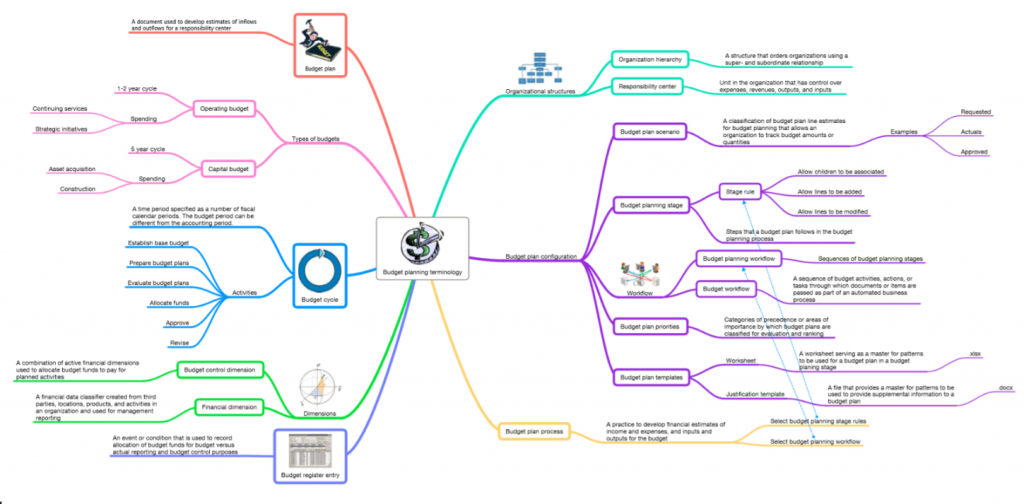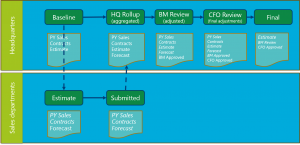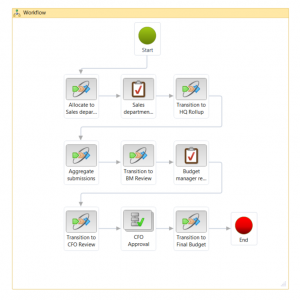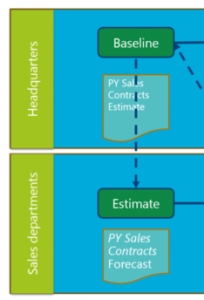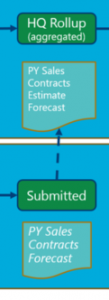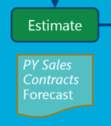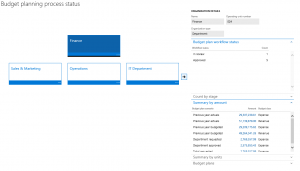Обзор бюджетного планирования
В этой статье описывается планирование бюджета. В нем приводятся сведения, которые могут помочь конфигурации бюджетного планирования и настройке процессов бюджетного планирования.
Обзор планирования бюджета
Организации могут конфигурировать планирование бюджета, а затем настроить процессы планирования бюджета в соответствии с политиками, процедурами и требованиями по подготовке бюджета, принятыми в их организации. Понимая принципы и терминологию, которые использованы в Microsoft Dynamics 365 Finance, вы сможете легче и эффективнее реализовать планирование бюджета в вашей организации.
Ключевые термины
- Процессы планирования бюджета — Процессы планирования бюджета определяют, как бюджетные планы можно обновить, направить, просмотреть и утвердить в иерархии бюджетной организации. Процесс планирования бюджета связан с бюджетным циклом и организацией через юридическое лицо.
- Бюджетные планы — бюджетные планы содержат бюджетные данные для бюджетного цикла. Вы можете иметь много бюджетных планов, которые используются для различных целей. Например, бюджетные планы можно использовать для создания сумм бюджета для различных подразделений. Их можно также использовать для сравнения и принятия обоснованных решений.
- Сценарии бюджетного плана — Сценарии бюджетного плана определяют категории данных для бюджетных планов. Вы определяете сценарии бюджетного плана для поддержки денежных классов и других классов единиц измерения, например количеств. Примеры сценариев бюджетного плана с использованием денежных единиц включают "Отдел в прошлом году" и "Запросы отдела". Примеры сценариев бюджетного плана, использующих численные показатели, — "Вызовы в поддержку в прошлом году" и "Число эквивалентов полной занятости".
- Стадии планирования бюджета — стадии планирования бюджета определяют шаги, которым план бюджета следует от своего начала до окончательного утверждения. Этапы бюджетного планирования организованы в workflow-процессы бюджетного планирования.
- Workflow-процессы планирования бюджета — Workflow-процессы планирования бюджета состоят из и определяют стадии планирования бюджета. Рабочие процессы планирования бюджета связаны с рабочими процессами бюджетирования. Workflow-процессы бюджетирования — это автоматизированные и ручные процессы, перемещающие бюджетные планы по этапам бюджетного планирования.
Типичные задачи
Бюджетное планирование можно использовать для выполнения следующих задач:
- Создайте бюджетные планы для того, чтобы определить предполагаемый доход и расходы для бюджетного цикла.
- Анализ и обновление бюджетных планов для нескольких сценариев.
- Автоматическое направление бюджетных планов, вместе с листами, документами обоснований и другими вложениями на рассмотрение и утверждение.
- Консолидация нескольких бюджетных планов с нижнего уровня организации в единый родительский бюджетный план на более высоком уровне. Можно создать единый бюджетный план на более высоком уровне организации и распределить этот бюджет на нижние уровни.
Планирование бюджета интегрировано с другими модулями. Поэтому можно включить сведения из предыдущих бюджетов, фактические затраты, основные средства и сведения о персонале. Поскольку планирование бюджета также интегрируется с Microsoft Excel и Microsoft Word, можно использовать эти программы для работы с данными о планировании бюджета. Например, менеджер бюджета может экспортировать запрос бюджета отдела в лист Excel из сценария бюджетного плана. Данные можно затем проанализировать, обновить и представить в виде таблицы на листе, а затем опубликовать обратно в строки бюджетного плана.
Настройка планирования бюджета
Функциональность, введенная в Dynamics 365 Finance версии 10.0.9 (апрель 2020), включает функцию, которая помогает повысить производительность при использовании кнопки Опубликовать для обновления существующих записей в Excel и последующее их публикации обратно в клиент. Эта функция ускоряет процесс обновления и также позволяет снизить вероятность того, что обновление будет заблокировано при одновременном обновлении множества записей. Чтобы сделать эту функциональность доступной, перейдите в рабочую область Управление функциями и включите функцию Оптимизация запросов планирования бюджета для производительности в разделе Бюджетирование. Рекомендуется включить эту функцию.
Страница Конфигурация бюджетного планирования содержит большую часть настроек, которые требуются для того, чтобы настроить планирование бюджета. Следующие разделы описывают некоторые факторы, которые вы должны рассматривать при настройке планирования бюджета. После того как вы завершите конфигурацию, вы можете настроить процессы бюджетного планирования.
Схема планирования бюджета (необязательно)
Необязательный, но рекомендованный первый шаг — создать схему, которая показывает процедуру организации для формулирования бюджета. Вы можете использовать любой метод, какой хотите, чтобы создать эту схему.
Следующая иллюстрация показывает общий пример, где отдельные workflow-процессы бюджетного планирования создаются для различных уровней организации. Стадии определены в пределах каждого рабочего процесса, и специфические сценарии заданы к каждой стадии для того, чтобы держать бюджетные данные. Задачи завершаются, чтобы передвинуть данные с одного этапа на следующий. Например, количества можно размещать или агрегировать на различные счета, утверждения, или другие рассмотрения. На этом рисунке текст курсивом показывает сценарий, который не может быть изменен на этом стадии, или данные, которые исторические или были одобрены на более ранней стадии и поэтому не должны быть изменены.
На следующем рисунке показан пример, в котором центральный офис оценивает базовые суммы для начального бюджета и распределяет их по подразделениям продаж. Подразделения продаж после этого оценивают и представляют свои прогнозы обратно центральному офису, где менеджер бюджета агрегирует и корректирует прогноз. Наконец, менеджер бюджета посылает откорректированные суммы бюджета финансовому директору (CFO) на обзор, окончательную корректировку и утверждение.
Иерархия организации для планирования бюджета
На странице Организационная иерархия, вы можете указать организационную иерархию как иерархию планирования бюджета для каждого процесса бюджетного планирования. Иерархия планирования бюджета не обязательно должна соответствовать стандартной организационной иерархия, которая использована для других целей. Так как эта иерархия использована для того, чтобы агрегировать и распределить данные, вы можете хотеть, чтобы она имела другую структуру. В примере схемы, подразделения продаж — под уровнем центрального офиса, который включает подразделения бюджета и финансов. Эта структура, вероятно, отличается от структуры, которая использована для того, чтобы управлять деятельностью подразделений продаж. Только одну организационную иерархию можно назначить каждому процессу бюджетного планирования.
Дополнительные сведения см. в разделе Организации и организационные иерархии.
Безопасность пользователя
Планирование бюджета может следовать одной из двух моделей безопасности, чтобы определить разрешения пользователя. Чтобы определить модель безопасности, вы задаете параметр планирования бюджета на странице Конфигурация планирования бюджета.
Стадии workflow-процессов бюджетного планирования
Рабочие процессы бюджетного планирования используются вместе с рабочими процессами бюджетирования для управления созданием и развитием бюджетных планов.
Workflow-процесс планирования бюджета состоит из упорядоченного набора этапов, которые проходит бюджетный план. Каждый рабочий процесс планирования бюджета связан с рабочим процессом бюджетирования. Workflow-процессы бюджетирования — одни из типов workflow-процессов, которые использованы в Dynamics 365 Finance. Они направляют бюджетные планы вместе с листами, обоснованиями и вложениями на рассмотрение и утверждение в вашей организации.
Вы создаете рабочий процесс бюджетирования в разделе Стадии рабочего процесса страницы Конфигурация бюджетного планирования. Там, вы можете выбрать стадии и рабочий процесс бюджетирования, который будет использован, и устанавливаете дополнительные установки.
Хорошая практика — создать workflow-процесс планирования бюджета для каждого уровня иерархии бюджетирования. Вы после этого задаете рабочий процесс бюджетирования, который содержит элементы, которые соответствуют стадиям в рабочем процессе планирования бюджета. В примере схемы, приведенном ранее в настоящей статье, один workflow-процесс планирования бюджета будет создаваться для отделов продаж, а другой — для центрального офиса. Рабочий процесс бюджетирования перемещает бюджетные планы по стадиям.
Вы создаете рабочий процесс бюджетирования для планирования бюджета на странице Рабочие процессы бюджетирования. Процесс напоминает процесс создания других рабочих процессов. Следующая иллюстрация показывает пример рабочего процесса для центрального офиса.
Рабочий процесс содержит следующие элементы.
- Распределение по отделам продаж и агрегирование их отправок
- Проверка менеджером бюджета
- Утверждение финансовым директором
- Промежуточные переходы между всеми этапами рабочего процесса планирования бюджета
Вы назначаете рабочий процесс бюджетирования каждому рабочему процессу планирования бюджета в разделе Стадии рабочего процесса страницы Конфигурация бюджетного планирования.
Параметры, сценарии, и этапы
Начальные установки на странице Конфигурация бюджетного планирования позволяет вам создать некоторые строительные блоки для последующих шагов конфигурации:
- Параметры — параметры определяют правила безопасности, которые вы хотите применить к планам бюджета и финансовые аналитики по умолчанию, которые должны быть использованы, когда пользователи детализируют суммы в сценариях бюджетного плана.
- Сценарии — сценарии включают категории данных, которые вы хотите для бюджетных планов. Вы определяете сценарии бюджетного плана для поддержки денежных классов и других классов единиц измерения, например количество. В бюджетном плане, сценарии представляют одну версию данных планирования бюджета. Примеры сценариев бюджетного плана с использованием денежных единиц включают "Продажи в прошлом году" и "Подписанные контракты". Примеры сценариев, использующих численные показатели, — "Количество звонков по продажам" и "Число эквивалентов полной занятости".
- Стадии — стадии определяют шаги, которые проходит бюджетный план с момента начала до утверждения. Примеры стадий планирования бюджета включают "Свертка в центральном офисе", "Проверка финансовым директором", и "Окончание".
Графики распределения
В планировании бюджета, вы можете размещать суммы или количества по линиям бюджетных планов от одного сценария к другому сценарию, или даже к тому же сценарию. Например, вы можете разместить суммы или количества такому же сценарию, если вы хотите применить изменения к финансовым аналитикам или датам сумм в том сценарии. Распределение можно сделать в пределах бюджетного плана или от одного бюджетного плана к другому.
Графики распределения используются для автоматического распределения строк бюджетного плана в ходе обработки workflow-процессов. Можно выполнить распределения, используя следующие методы в списке Метод распределения:
Распределять по нескольким периодам — Используется ключ распределения по периодам, чтобы распределить строки бюджетного плана из исходного сценария бюджетного плана по периодам конечного сценария.
Примечание
Прежде чем вы можете распределять по периодам, вы должны настроить ключи распределения по периодам на странице Категории распределения периода.
Распределить по аналитикам — строки бюджетного плана распределяются из исходного сценария бюджетного плана по финансовым аналитикам в конечном сценарии.
Примечание
Прежде чем вы можете распределять к аналитикам, вы должны настроить условия распределения бюджета на странице Условия распределения бюджета.
Агрегировано — строки бюджетного плана агрегируются из исходного сценария бюджетного плана в связанных бюджетных планах в конечный сценарий родительского бюджетного плана.
Распределить — строки бюджетного плана распределяются из исходного сценария бюджетного плана в родительском бюджетном плане и перенесите их в конечный сценарий сопутствующих бюджетных планов.
Использовать правила распределения ГК — Строки бюджетного плана распределяются из исходного сценария бюджетного плана в конечный сценарий бюджетного плана согласно выбранному правилу распределения главной книги.
Копирование из бюджетного плана — вы можете выбрать другой план бюджета для использования как источник распределения.
Распределения этапа
Распределения этапов используются для автоматического распределения строк бюджетного плана в ходе обработки workflow-процессов. Когда распределения стадий используются, строки бюджетного плана в конечном сценарии можно создать и изменять без участия лица, который подготовил бюджетный план, или проверяющего.
При настройке распределения этапов workflow-процесс и этап бюджетного планирования связывается с графиком распределений. Рабочий процесс бюджетного планирования должен быть связан с рабочим процессом бюджетирования, использующим автоматизированную задачу рабочего процесса Распределение этапа планирования бюджета. Когда workflow-процесс достигает определенного этапа, распределение осуществляется автоматически. Эта автоматизированная задача может использоваться для создания строк бюджетного плана в новом сценарии.
В примере схемы, приведенном ранее в настоящей статье, выполнено распределение для перемещения сумм из плана бюджета и сценариев в "базовой" стадии для центрального офиса в другой план бюджета и сценарии на стадии "оценки" для отделов продаж. Следующая иллюстрация показывает соответствующий раздел примера схемы.
Дополнительно, в примере схемы, агрегирование выполняется из бюджетных планов и сценариев на стадии "Отправлено" для подразделения продаж в родительский план на стадии "Свертка" для центрального офиса. Следующая иллюстрация показывает соответствующий раздел примера схемы.
Приоритеты
Дополнительно можно использовать приоритеты бюджетного плана, чтобы определить категории и цели для настроенных бюджетных планов. Приоритеты можно также использовать для организации, классификации и оценки нескольких бюджетных планов. Например, можно создать приоритет планирования бюджета для здоровья и безопасности, а затем оценить бюджетные планы, которые назначены данному приоритету. Можно также назначить номер бюджетным планам, чтобы указать рейтинг.
Столбцы и макеты
В плане бюджета цифры бюджета отображаются в строках и столбцах. Вы сначала определяете столбцы, и после этого вы можете создать макет для того, чтобы определить представление этих столбцов.
Для того, чтобы определить столбец, выберите сценарий бюджетного плана. Суммы строк из того сценария показаны в плане бюджета. Вы можете выбрать период для того, чтобы фильтровать количество, и вы можете также приложить фильтры, которые основаны на счете учета.
Когда вы определяете макет, выберите набор аналитик учета, чтобы создать строки плана бюджета которые вы хотите показать, и выберите столбцы как элементы макета. Вы можете создать множественные макеты, чтобы бюджетный план показывал требуемые данные на различных стадиях процесса бюджетного планирования.
В дополнение к столбцам для сумм бюджета, вы можете определить столбцы для проекта, предложенного проекта, актива, и предложенные поля актива из бюджетного плана. Вы можете также определить столбец для бюджетированных позиций. Этот вариант полезен, когда вы должны проанализировать бюджеты персонала.
В примере схемы может понадобиться создать столбцы для сценариев "Продажи за прошлый год", "Контракты" и "Прогноз". (Следующая иллюстрация показывает соответствующий раздел схемы.) После этого вы можете разбить один или все из этих сценариев в отдельные столбцы для каждого квартала финансового года, чтобы менеджер подразделения продаж смог точно вписать количества по прогнозу на каждый период.
Вы также указываете, является ли каждый элемент макета (столбец) редактируемым, и доступен ли он в любом шаблоне листа, который создан для того макета. Для примера схемы, в макете, который использован для стадии "Оценка", столбцы "Прогноз" редактируемые, но столбцы "Продажи за прошлый год" и "Контракты" доступны только для чтения.
Примечание
По умолчанию вы ограничены 36 столбцами, если только вы не расширили планирование бюджета с помощью шагов из раздела Расширение макета бюджетного планирования.
Шаблоны
В разделе Макеты страницы Конфигурация бюджетного планирования вы можете создать, просмотреть или загрузить шаблон Excel для каждого макета. Эти шаблоны — книги, которые подсоединены к каждому плану бюджета для того, чтобы обеспечить дополнительные анализ, схемы, и возможности ввода данных.
Когда шаблон произведен, макет зафиксирован и не может быть отредактирован. Эта блокировка помогает обеспечить, чтобы формат шаблона соответствовал макету плана бюджета и включал те же данные. После того как шаблон произведен, его можно осмотреть и отредактировать. Например, вы можете добавить диаграммы к шаблону или еще настроить его внешний вид.
Примечание
Шаблон должен быть сохранен в расположение, к которому есть доступ у пользователя чтобы его можно быть отправить в макет после завершения редактирования. Таким образом, шаблон будет использован с планами бюджета, которые используют макет.
Описания
В разделе Макеты можно задать описания, чтобы показывать имя финансовой аналитики, которая включена в макет. Например, организация может захочет отобразить имя счета ГК рядом с номером счета ГК в бюджетном плане. Однако может возникнуть необходимость опустить имена других финансовых аналитик, чтобы избежать загромождения экрана.
Настройка процессов планирования бюджета
После того, как вы закончили настраивать бюджетного планирование, вы можете настроить процессы бюджетного планирования на странице Процесс бюджетного планирования. Процессы планирования бюджета — наборы правил, которые определяют, как бюджетные планы можно обновить, направить, просмотреть и утвердить в иерархии бюджетной организации.
Для каждого процесса планирования бюджета сначала нужно выбрать бюджетный цикл и книгу. Каждый процесс бюджетного планирования относится только к одному бюджетному циклу и одной книге учета. Затем выберите организационной иерархии бюджета на экспресс-вкладке Администрирование процесса планирования бюджета и назначьте workflow-процесс бюджетного планирования для всех центров ответственности в организации, отображаемых в сетке.
Чтобы назначить или изменить workflow-процесс бюджетного планирования для схожих центров ответственности, выберите Назначить workflow-процесс и затем выберите тип целевой организации и workflow-процесс бюджетного планирования, который требуется использовать. Код рабочего процесса бюджетирования, связанный с каждым рабочим процессом планирования бюджета, автоматически добавляется в сетку.
При определении правил этапов и шаблонов на экспресс-вкладке Правила и макеты стадий бюджетного планирования можно определить другой набор правил и макеты по умолчанию для каждого этапа бюджетного планирования. Например, стадия "Оценка" для подразделений продаж может позволить потребителям изменять линии в бюджетном плане, но запретить пользователям добавлять линии. Стадия "Отправлено" может позволить пользователям смотреть линии, но не добавить или изменять их, потому что работа на этой стадии выполнена, и изменения бюджетных планов необходимо предотвратить. Чтобы Выбрать макеты, которые доступны для планов бюджета, выберите Альтернативные макеты.
Вы можете дополнительно выбрать приоритеты бюджетного планирования на экспресс-вкладке Ограничения приоритета бюджетного плана. Затем можно выбрать приоритеты по бюджетным планам.
Заключительным шагом является активация процесса планирования бюджета с помощью меню Действия. Процесс планирования бюджета не может использоваться до тех пор, пока он не будет активирован.
Можно также использовать меню Действия, чтобы создать новый процесс путем копирования существующего процесса. Эта функция полезна для организаций, которые следуют одинаковой схеме процесса каждый бюджетный цикл, и не делает много изменений или не делают никаких изменений.
Другая полезная команда в меню Действия — Просмотр статуса процесса бюджета. Эта команда графически показывает бюджетные планы в процессе, вместе с соответствующими данными, такими как состояние рабочего процесса планов, сводки по суммам и по единицам и навигацией одним щелчком к самим бюджетным планам.